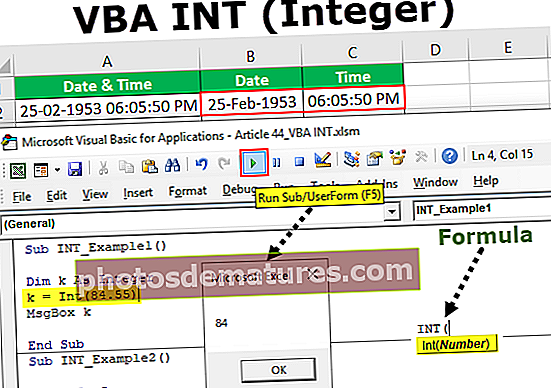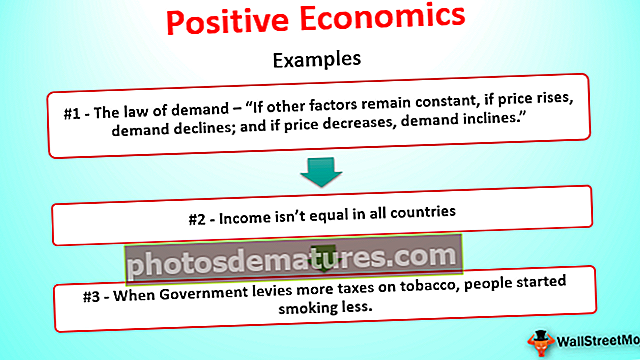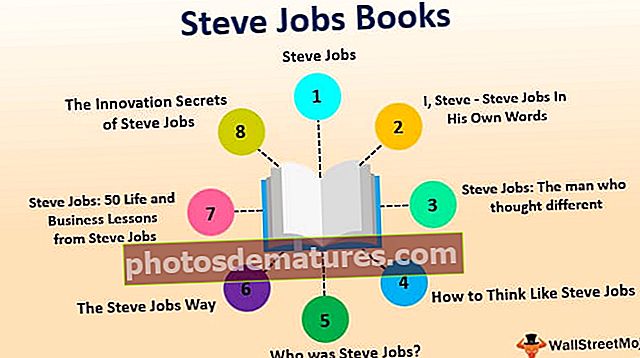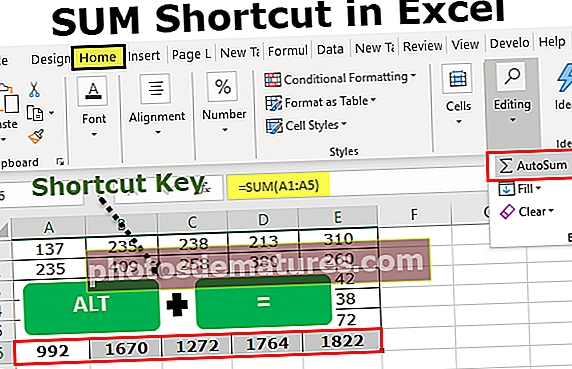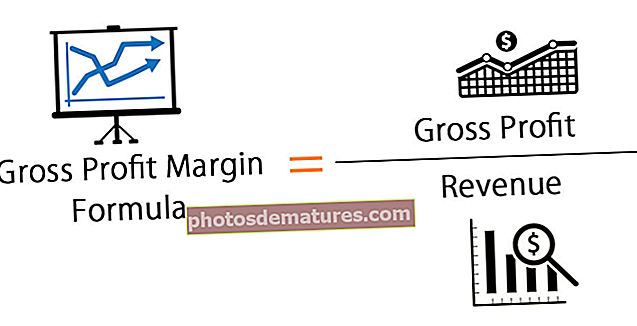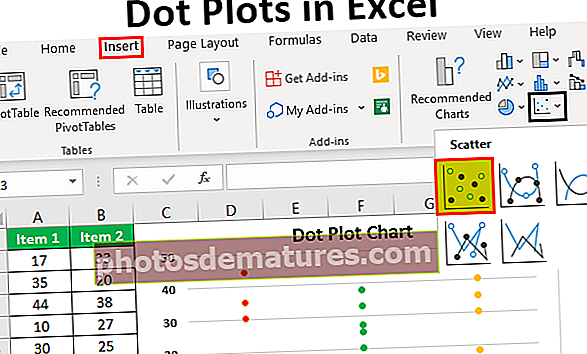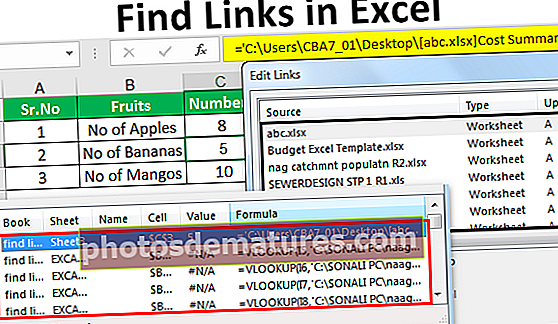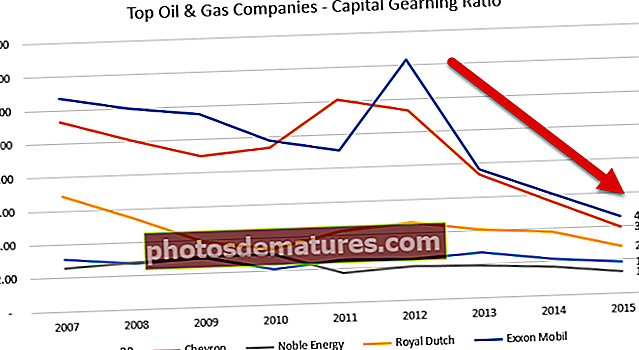ایکسل اسپریڈشیٹ کیسے بنائیں | مرحلہ وار گائیڈ (مثالوں کے ساتھ)
ایکسل اسپریڈشیٹ کو کیسے تیار کریں اس کا جائزہ
اگر آپ تازہ دم ہیں تو یہ جاننا ضروری ہے کہ آپ کس طرح ایکسل کے ساتھ اسپریڈشیٹ تشکیل اور شروع کرسکتے ہیں۔ سالوں کے دوران اسپریڈشیٹ ایکسل کے ساتھ بڑے ڈیٹا بیس کو برقرار رکھنے میں اہم کردار ادا کررہی ہیں۔ ڈیٹا انیلیسس اور نمبر کی کرنچنگ وہ بنیادی مقاصد ہیں جو ہم اسپریڈ شیٹ کے دن کے دن میں استعمال کر رہے ہیں۔ در حقیقت ، بہت سے لوگ اپنی اسپریڈشیٹ کو اپنی کاروباری ضروریات اور ذاتی چیزوں کو برقرار رکھنے کے لئے بھی استعمال کرتے ہیں۔
اسپریڈشیٹ کا استعمال میں نے دیکھا ہے کہ بہت سے لوگ روزانہ کی بنیاد پر اپنی فٹنگ کی ضروریات کے ل their اپنے خاندانی بجٹ ، رہن قرضوں اور مختلف دوسری چیزوں کا نظم کرتے ہیں۔ اس آرٹیکل میں ، ہم آپ کو ایکسل اسپریڈشیٹ ، اسپریڈشیٹ کے ساتھ دستیاب ٹولز ، اور بہت سی دوسری چیزوں کو بنانے کا طریقہ دکھائیں گے۔
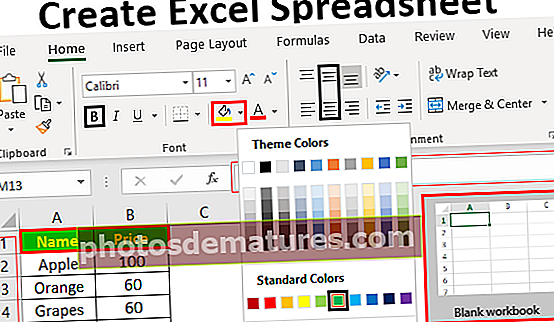
ایکسل ورک بک اسکرین کو سمجھنا
جب ہم ایکسل اسکرین کھولتے ہیں تو ہم اپنے سامنے نیچے کی خصوصیات دیکھ سکتے ہیں۔
# 1 - ربن
ان مینو آپشنز کو ایکسل میں "ربن" کہا جاتا ہے۔ ربن میں ، ہمارے ساتھ کام کرنے کے لئے متعدد ٹیبز ہیں۔ آگے بڑھتے ہوئے ہم ان میں سے ہر ایک کو تفصیل سے دیکھیں گے۔

# 2 - فارمولہ بار
فارمولہ بار ایکسل میں فارمولہ یا منتخب سیل یا ایکٹو سیل کی قدر کو دیکھنے کا پلیٹ فارم ہے۔ مثال کے طور پر ، اگر ہمارے پاس سیل A1 میں 5 ہے ، اگر A1 سیل منتخب کیا گیا ہے تو ہم فارمولا بار میں ایک ہی قدر دیکھ سکتے ہیں۔

# 3 - کالم ہیڈر
جیسا کہ آپ دیکھ سکتے ہیں کہ ہر کالم کی اپنی ہیڈنگ حرف حرف کے ساتھ ہے جس میں ہر کالم کی نمائندگی الگ سے ہوتی ہے۔

# 4 - قطار ہیڈر
کالم ہیڈرز کی نمائندگی حرفی کے ذریعے کی گئی ہے اور اسی طرح ، قطار ہیڈروں کی نمائندگی نمبروں سے ہوتی ہے جس کی شروعات 1 سے ہوتی ہے۔

# 5 - اسپریڈشیٹ ایریا
یہ وہ جگہ ہے جہاں ہم کام کرتے ہیں۔ جیسا کہ آپ اوپر دیئے گئے جائزہ امیج میں دیکھ سکتے ہیں کہ ہمارے پاس چھوٹے آئتاکار بکس موجود ہیں جو کافی ہیں۔ کالم اور قطار کا امتزاج ایک سیل یعنی آئتاکار باکس کی تشکیل کرتا ہے۔ ہر ایک سیل کی شناخت ایک انوکھے سیل پتے سے ہوتی ہے جس میں کالم ہیڈر ہوتا ہے جس کے بعد قطار ہیڈر ہوتا ہے۔ پہلے سیل کے لئے ، کالم ہیڈر A ہے اور قطار ہیڈر 1 ہے لہذا پہلے سیل کا پتہ A1 ہے۔

یہ ایکسل اسپریڈشیٹ کا عمومی جائزہ ہے۔ اب ہم دیکھیں گے کہ اس اسپریڈشیٹ کے ساتھ کیسے کام کیا جائے۔
ایکسل اسپریڈشیٹ کے ساتھ کیسے کام کریں؟
آئیے ذیل میں دی گئی مثال کو دیکھیں۔
اسپریڈشیٹ کے ساتھ کام کرنے کیلئے پہلے ہمیں سیل کا انتخاب کرنا ہوگا جس کے ساتھ ہم کام کر رہے ہیں۔ مثال کے طور پر ، اگر آپ سیل A1 میں لفظ "نام" چاہتے ہیں تو سیل کو منتخب کریں اور سیل میں "نام" ٹائپ کریں۔

سیل B1 کو منتخب کریں اور قیمت ٹائپ کریں۔

اب سیل A2 پر واپس آئیں اور کچھ پھلوں کے نام ٹائپ کریں۔

متعلقہ کالم میں ہر پھل کی قیمت درج کریں۔

یہ ایک سادہ ٹیبل ہے جسے ہم نے ایکسل کے ساتھ تشکیل دیا ہے۔ ’
ایکسل اسپریڈشیٹ کو فارمیٹ کرنے کے اقدامات
یہ ایک خام ڈیٹا لگتا ہے ، لیکن کچھ ایکسل فارمیٹنگ استعمال کرکے ہم اس شکل کو خوبصورت بنا سکتے ہیں۔
مرحلہ نمبر 1
ہیڈر کو منتخب کریں اور بولٹ کو فونٹ بنائیں۔ بولڈ فارمیٹنگ کو لاگو کرنے کے لئے ایکسل شارٹ کٹ کلید ہے Ctrl + B

مرحلہ 2
سینٹر سیدھ بنائیں۔

مرحلہ # 3
اب منتخب سیلوں کے پس منظر کا رنگ بھریں۔

مرحلہ # 4
فونٹ کا رنگ سفید میں تبدیل کریں۔

مرحلہ # 5
اب ڈیٹا پر بارڈرز لگائیں۔ سرحدوں کو لاگو کرنے کے لئے پوری ڈیٹا کی حد کو منتخب کریں۔

اب ڈیٹا ایک منظم جیسا لگتا ہے۔ اس طرح ، ہم ایک اسپریڈشیٹ تشکیل دے سکتے ہیں اور اس کے ساتھ کام کرسکتے ہیں۔
یہ ایکسل اسپریڈشیٹ کے ل level بنیادی سطح کا تعارف ہے۔ ایکسل کے ساتھ کام کرنے کیلئے بہت سارے ٹولز ہیں۔ ہم ہر آلے کی وضاحت الگ الگ سرشار مضامین میں دیکھیں گے جو آپ کو اعلی درجے کی خصوصیات کے سامنے لاتے ہیں۔